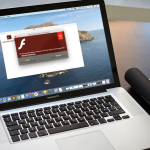Τα αρχεία PDF είναι χρήσιμα για διάφορους λόγους, όπως η διατήρηση της διάταξης ή η αποτροπή τυχόν περαιτέρω τροποποιήσεων. Επιπλέον, είναι καθολικά αναγνώσιμα σε λειτουργικά συστήματα και συσκευές. Έτσι, ίσως χρειαστεί να αποθηκεύσετε ένα έγγραφο word ως PDF στο Mac σας. Ευτυχώς, αυτό είναι εξαιρετικά εύκολο και παρόμοιο με το πώς το Safari σάς επιτρέπει να αποθηκεύετε ιστοσελίδες ως PDF. Ας το ελέγξουμε.
Πώς να αποθηκεύσετε ένα έγγραφο του Word ως PDF στο macOS
Βήμα #1. Ανοίξτε το έγγραφο του Word που θέλετε να αποθηκεύσετε ως PDF σε Mac.
Βήμα #2. Κάντε κλικ στο Αρχείο από την επάνω γραμμή μενού και, στη συνέχεια, κάντε κλικ στο Εκτύπωση.
Βήμα #3. Κάντε κλικ στο αναπτυσσόμενο μενού από κάτω αριστερά και επιλέξτε Αποθήκευση ως PDF.
Βήμα #4. Επιλέξτε την τοποθεσία, μετονομάστε το αρχείο κ.λπ. όπως επιθυμείτε. Για να ορίσετε έναν κωδικό πρόσβασης στο PDF, κάντε κλικ στις Επιλογές ασφαλείας.
Βήμα #5. Τέλος, κάντε κλικ στην Αποθήκευση.
Για να ανοίξετε αυτό το αποθηκευμένο PDF, πρέπει απλώς να κάνετε διπλό κλικ για να ανοίξει σε προεπισκόπηση. Μπορείτε επίσης να κάνετε δεξί κλικ (ή να πατήσετε το πλήκτρο Control και μετά ένα μόνο κλικ του ποντικιού) και να επιλέξετε Άνοιγμα με, για να προβάλετε το PDF σε άλλες εφαρμογές της επιλογής σας.
Σημείωση: Το Chrome ανοίγει τις δικές του επιλογές εκτύπωσης όταν ακολουθήσετε τα παραπάνω βήματα. Αυτό έχει επίσης Αποθήκευση ως PDF.